 Hoy he querido presentar este tema porque se que podría ser útil para otras personas interesadas en desarrollar sus propios vídeo-tutoriales. Se trata de una aplicación que lleva por nombre RecordMyDesktop, la cual podemos encontrar en Aplicaciones/Añadir y Quitar (también la podemos encontrar en el Gestor de paquetes Synaptic), y desde aquí procedemos a instalarla.
Hoy he querido presentar este tema porque se que podría ser útil para otras personas interesadas en desarrollar sus propios vídeo-tutoriales. Se trata de una aplicación que lleva por nombre RecordMyDesktop, la cual podemos encontrar en Aplicaciones/Añadir y Quitar (también la podemos encontrar en el Gestor de paquetes Synaptic), y desde aquí procedemos a instalarla.En este momento solo me limitaré a explicar los pasos básicos para hacerlo funcionar:
1- Después de haberlo instalado lo encontraremos en:
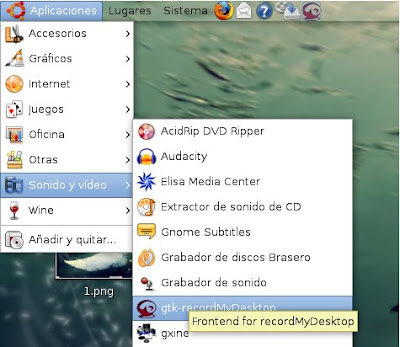
2- Una vez lo hemos iniciado veremos esta ventana:
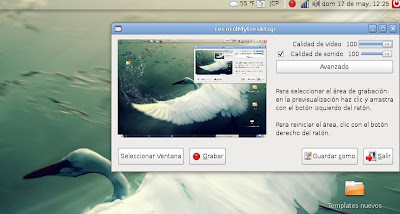.jpg)
3- Antes de proceder a realizar la grabación de nuestro escritorio, debemos seleccionar la opción GUARDAR COMO, y le asignaremos un nombre y una ubicación final. En este caso el nombre que he asignado es C-A-M2 y he señalado como destino final el ESCRITORIO.
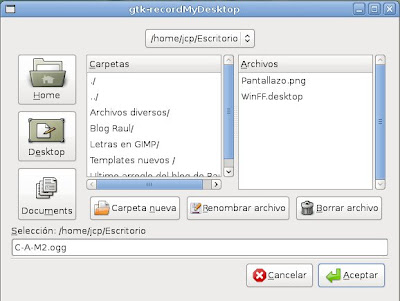.jpg)
4- Para iniciar el proceso de grabación podemos hacerlo de dos maneras:
a) Seleccionamos grabar, y se grabará el escritorio completo.
b) Seleccionar un parte específica:
Colocando el puntero en el área que corresponde al escritorio que aparece en la ventana de RecordMyDesktop, cuando éste adquiera la forma de + entonces mantenemos pulsado el botón izquierdo de mouse mientras desplazamos el puntero hasta haber seleccionado toda la parte que nos interesa captar. Para este caso en particular observe la siguiente imagen:
a) Seleccionamos grabar, y se grabará el escritorio completo.
b) Seleccionar un parte específica:
Colocando el puntero en el área que corresponde al escritorio que aparece en la ventana de RecordMyDesktop, cuando éste adquiera la forma de + entonces mantenemos pulsado el botón izquierdo de mouse mientras desplazamos el puntero hasta haber seleccionado toda la parte que nos interesa captar. Para este caso en particular observe la siguiente imagen:
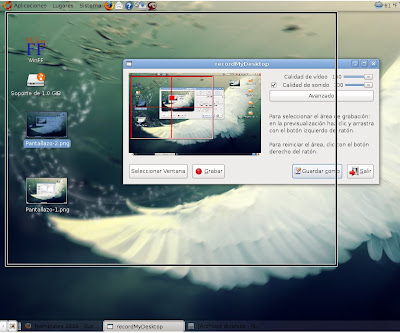.jpg)
5- Después de haber hecho lo anteriormente expuesto observe que ha pasado con el icono que representa la actividad de esta aplicación:
Antes de Iniciar la Grabación
.jpg)
Después de Iniciar la Grabación
.jpg)
6- Para finalizar dicho proceso solo tenemos que pulsar en el icono que aparece en panel superior que señalamos en la imagen de arriba (Después de Iniciar Grabación), luego de lo cual aparecerá la ventana siguiente:
.jpg)
Finalmente, tal como se muestra en esta imagen aparecerá el archivo de vídeo en el escritorio con el nombre C-A-M2 cuyo formato es .ogg, el cual podemos convertir a otros formatos con Pytube o en su defecto con WinFF. Y otra cosa a tomar en cuenta es que mientras realizamos este vídeo podemos grabar nuestra voz.
Nota: En el caso de Ubuntu 8.10 en adelante, el formato de este archivo será .ogv, el cual puede ser convertido a .AVI por medio de mencoder. Para ver con más detalles cómo se realiza esta conversión, favor pulsar aquí.















0 comentarios:
Publicar un comentario